Como converter entre MP4 e AVI
Os vídeos AVI nem sempre são reproduzidos corretamente em seus dispositivos. Devido à sua onipresença e ampla compatibilidade, converter AVI para outros formatos de vídeo, como MP4, é uma boa ideia. MP4 é um formato de vídeo bem conhecido que oferece alta qualidade e compatibilidade com qualquer dispositivo. Este artigo mostrará as melhores e mais fáceis maneiras de converter AVI para MP4 no Windows 11/10, Mac e online. Esses processos são incríveis e rápidos de seguir. Sem maiores discussões, aqui está o melhor processo para convertendo AVI para MP4 e MP4 para AVI usando o programa de desktop e uma ferramenta online.
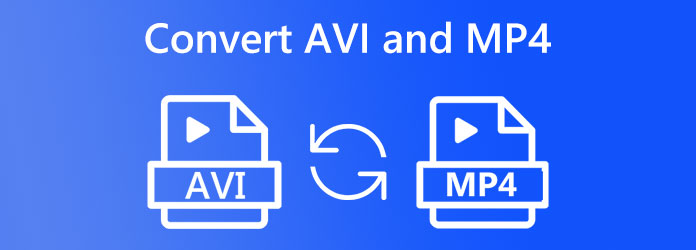
Ao iniciarmos a orientação sobre a conversão de MP4 para AVI ou vice-versa, iniciaremos este post definindo as semelhanças e diferenças de cada formato de arquivo. De acordo com isso, vamos agora diferenciar MP4 e AVI em três pontos principais que estão escritos abaixo: Qualidade, Compatibilidade e Eficiência de Armazenamento. Três coisas importantes que precisamos entender.
Ao comparar a qualidade de AVI e MP4, lembre-se de que ambos os formatos são wrappers de vídeo. AVI está relacionado ao codec DivX, enquanto MP4 está associado ao codec MPEG-4 AVC/H.264. Outra distinção é que o AVI pode armazenar um canal alfa, produzindo um arquivo de saída de qualidade superior ao MP4. Ao contrário do AVI, o MP4 pode usar muitos codecs de compactação, resultando em maior eficiência de desempenho com qualidade comparável. Em última análise, não há diferença discernível entre vídeo AVI e MP4. O AVI, por outro lado, oferece qualidade de vídeo ligeiramente superior ao MP4.
Outra vantagem significativa do MP4 sobre o AVI é que ele é compatível com a maioria dos dispositivos, mas o AVI pode exigir a execução de reprodutores especializados. Por outro lado, o MP4 é um formato melhor que o AVI para quase todos os aplicativos. Se a qualidade visual for importante, você pode escolher AVI em vez de MP4.
Os formatos de vídeo AVI compactam dados com menos eficiência do que os codecs de vídeo MP4, MPEG e MOV. Como resultado, o tamanho típico do arquivo é de 2 a 3 GB para cada minuto de vídeo. Este é um problema para aqueles que têm espaço de armazenamento limitado. Os arquivos AVI, por outro lado, podem ser compactados convertendo-os em outros formatos, como MOV, FLV ou MP4. O MP4 é um formato com perdas que compacta bem e ocupa muito menos espaço de armazenamento do que o AVI.
Atualmente, muitas ferramentas de conversão para Windows e macOS estão surgindo. No entanto, o incrível Blu-ray Master escolheu Video Converter Ultimate está entre as ferramentas que podem nos oferecer o processo de conversão mais imersivo e de alta qualidade de nossos arquivos AVI para MP4.
Este conversor possui recursos que podem nos dar uma ótima saída após a conversão. Além disso, oferece incríveis recursos extras que podemos usar para aprimorar e aprimorar os arquivos de mídia que estamos convertendo. Além disso, você não precisa se preocupar com compatibilidade de arquivo aqui; mal sabíamos que as ferramentas suportam mais de 500 formatos, incluindo MP4, AVI, MKV e mais formatos de áudio e imagem. Agora você pode ver como ele funciona e o que ele pode oferecer.
Características chaves:
Obtenha o conversor AVI MP4 no site oficial e instale o programa no dispositivo do seu computador.
Depois de iniciar o software no seu dispositivo. Por favor, veja sua interface e vá para o Adicionar arquivos do meio da interface com um MAIS sinal. Em seguida, escolha o arquivo AVI que deseja transformar em MP4 ou vice-versa.
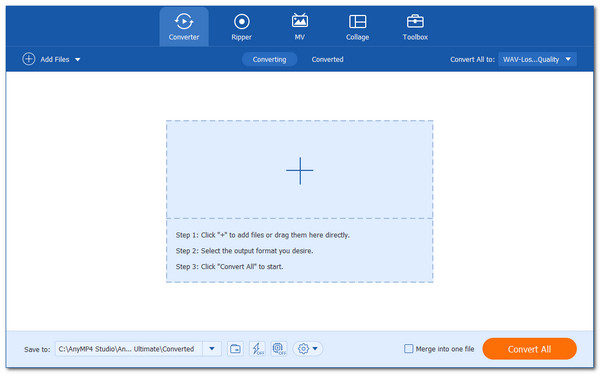
Agora que seus arquivos estão na interface, vamos para a aba de formato e configuramos a saída no formato que você preferir, neste caso, precisamos deixar MP4.
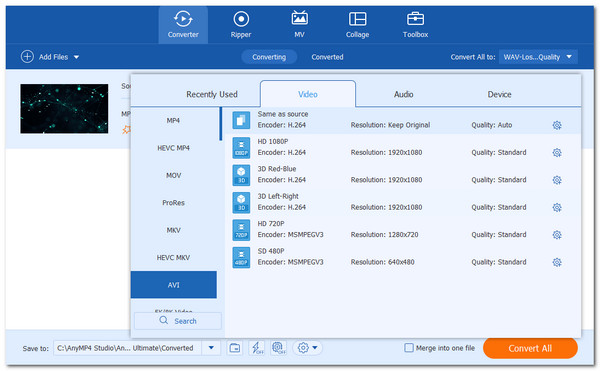
Depois de configurar o formato do arquivo, podemos converter o arquivo AVI. Precisamos apenas acertar o Converter botão e veja o processo para fazê-lo. Com tudo isso, agora podemos ver a saída de áudio que convertemos em seus arquivos.
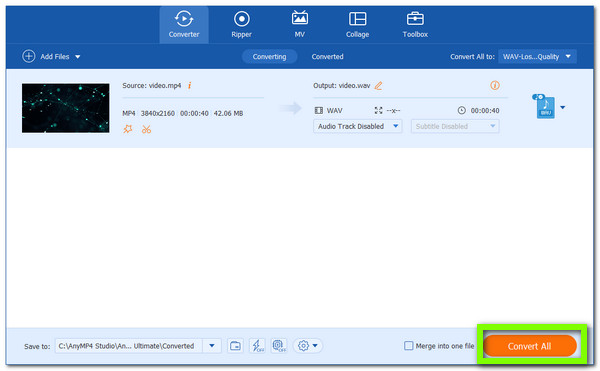
Aí está, o ótimo conversor de MP4 e AVI. Com sua definição, podemos ver como é fácil e ótimo de usar. Por isso, não há razão para se arrepender de escolher isso como sua ferramenta de conversão para arquivos MP4 e AVI que você possui. Agora você pode obtê-lo e aproveitar todos os recursos que ele oferece para todos. Além disso, você pode tentar o recurso de edição para girar MP4, adicione legendas ou faixas de áudio a AVI, crie vídeos em tela dividida para MP4 e muito mais.
Agora devemos prosseguir com a melhor ferramenta que podemos usar para converter AVI para MP4 usando seu navegador da web online. VEED pode converter seus arquivos de vídeo para formatos como MP4, AVI, MKV, WMV, FLV, MOV, etc., para MP4 ou AVI. Basta selecionar o tipo de arquivo original do seu vídeo e o formato desejado. Carregue seu vídeo e pressione o botão Converter. O VEED transcodificará o vídeo para você automaticamente.
VEED também é um programa de edição de vídeo capaz. Você pode editar seus filmes antes e depois da conversão para torná-los bonitos e profissionais. Legendas e legendas ocultas devem ser adicionadas aos seus vídeos para torná-los mais acessíveis a um público mais amplo. Com tudo isso, garantimos um ótimo processo de conversão, mesmo que seja uma ferramenta online. Vamos ver como podemos usá-lo corretamente.
Acesse o site oficial do VEED Online Converting Tool, específico para AVI para MP4. Esta etapa será possível se formos ao navegador da web do nosso computador.
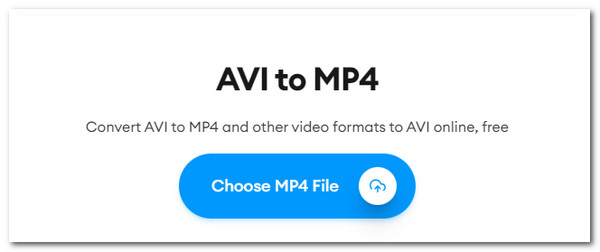
Em seguida, faça upload do AVI arquivo a ser convertido. Basta arrastá-lo e soltá-lo na página ou usar o Escolha o arquivo AVI botão para selecionar uma mídia AVI da pasta do seu dispositivo. Além disso, você pode adicionar arquivos de Dropbox ou mesmo outros métodos. O tipo de arquivo será detectado automaticamente pelo conversor.
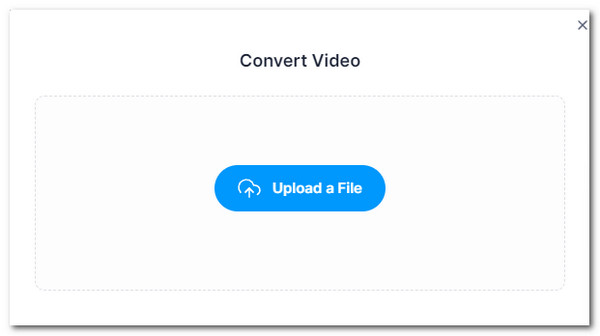
Devemos selecionar MP4 como nosso formato de saída na seleção suspensa de tipos de arquivo como AVI, MP4, GIF e muito mais. Quando os arquivos de mídia estiverem prontos, selecione o Converter arquivo e observe o processo de conversão, que levará algum tempo.
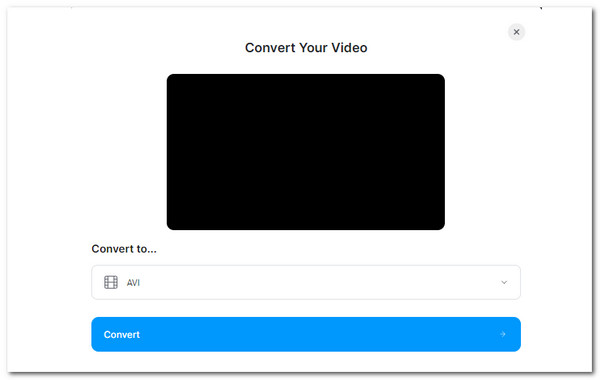
A última etapa será a finalização e download de seus arquivos de mídia. Este processo será fácil se atingirmos o Baixar Arquivo botão para salvar seu arquivo recém-convertido. Você também pode verificar o Editar botão para adicionar texto, legendas automáticas, barras de progresso e muito mais ao seu vídeo. É superfácil com o VEED.
É assim que podemos facilmente usar uma ferramenta de conversão online para modificar nossos arquivos de mídia AVI e MP4 para MOV. Além disso, você pode fazer upload de outros formatos como MKV, FLV, WMV, MOV, etc., para MP4 ou AVI.
Embora possamos dizer que a ferramenta é incrível e bastante eficaz, ainda precisamos levar em consideração alguns fatores no uso dessa ferramenta. Uma delas é a velocidade, que depende da velocidade da sua internet. Portanto, obtemos um processo rápido se tivermos internet rápida e também podemos obter uma conversão complicada quando a internet for interrompida.
Como posso converter AVI para MP4 no Mac?
Em relação às conversões no macOS, podemos usar o Quicktime rapidamente para converter seu AVI para MP4. Comece iniciando o QuickTime no seu Mac e selecionando o necessário AVI arquivo do Envie o cardápio. Depois de adicionar o arquivo, vá para Arquivo, pois vemos o botão para Exportaçõese escolha MP4 formatar. Então clique Salvar, e o QuickTime iniciará a conversão para você.
A qualidade do AVI diminui depois de transformada para MP4?
AVI tem qualidade de vídeo um pouco melhor do que MP4. Os formatos de vídeo AVI compactam dados com menos eficiência do que os codecs de vídeo MP4, MPEG e MOV. Como resultado, o tamanho típico do arquivo é de 2 a 3 GB para cada minuto de vídeo. Este é um problema para aqueles que têm espaço de armazenamento limitado. É por isso que a qualidade do AVI diminui quando se torna MP4 para fins de armazenamento e compatibilidade.
Qual é o objetivo principal do formato AVI?
O formato de arquivo AVI gera vídeos com excepcional fidelidade de áudio. Os arquivos AVI podem ser usados para produzir discos e DVDs utilizáveis que contenham dados iniciais de áudio ou vídeo. O formato AVI possui recursos de compactação que o tornam perfeito para promoções, anúncios e curtas-metragens. É por isso que a maioria dos nossos filmes e filmes vêm em formato AVI para uma melhor qualidade para uma tela maior.
Ao concluir, podemos dizer que alterar arquivos AVI para MP4 é fácil com a ajuda dessas fascinantes ferramentas de conversão para uso em desktop e online. Com esta postagem, podemos ver os incríveis recursos do Blu-ray Masters Video Converter Ultimate. A conversão rápida que ele pode fornecer e a saída de alta qualidade que podemos obter são apenas algumas coisas das quais podemos tirar proveito. Isso porque, além disso, também pode oferecer mais recursos como edição para aprimorar nossa ferramenta.
Mais Leitura
Converter WebM para MP4: 6 ótimas maneiras de alterar o formato de arquivo
Converter WebM para MP4 é desafiador, mas não com os 6 conversores incríveis que este artigo tem para você. Conheça esses conversores de vídeo e converta seus arquivos!
Como converter MP4 para MP3 online e offline [3 maneiras]
Não perca os métodos comprovados para converter MP4 para MP3 sem perda de qualidade de forma fácil e rápida. Veja sua eficácia online e offline clicando aqui.
Os 3 principais métodos gratuitos para converter arquivos animados de GIF para AVI online
Você quer transformar seu arquivo animado de GIF para AVI? Você está no lugar certo, pois este é um guia concreto.
3 métodos fáceis para reparar arquivos de vídeo AVI corrompidos no PC e Mac
Se você tiver vários arquivos AVI corrompidos, você pode reparar o AVI usando o VLC Media Player, DivFix ++ ou VirtualDub com nosso guia.